
Рабочий стол – лицо каждого смартфона, так как владелец гаджета видит его чаще всего. Иконки, размещенные на главном экране, сопровождаются фоном, который может быть статичным или анимированным. Но, если вы решите поставить на заставку GIF-анимацию, то будете неприятно удивлены, ведь она останется неподвижной. Так что предлагаем разобраться, как поставить ГИФ на обои телефона Андроид, и в этом нам помогут специальные приложения.

LoopWall (Live Wallpapers)
Пожалуй, это лучшая программа, которая позволяет установить гифку на рабочий стол. Она доступна для бесплатного скачивания через магазин приложений Google Play Маркет. После установки софта вам останется сделать несколько простых шагов:
- Запустить прогу.
- Нажать кнопку «My Gifs».
- Выбрать интересующую гифку.

- Отредактировать файл, подогнав его под соотношение сторон экрана.
- Нажать кнопку «Установить фоновый рисунок».
- Отметить, где будет располагаться анимация (на экране блокировки или на рабочем столе).
- Подтвердить изменения.

На заметку. Помимо конвертации имеющихся гифок LoopWall (Live Wallpapers) предлагает собственную коллекцию живых обоев.
Как видите, процесс установки анимированных обоев не выглядит сложным. В целом, та же инструкция будет применяться и для других приложений, рассмотренный в данном материале. Впрочем, везде есть свои особенности, и о них мы обязательно скажем.
GIFLive Wallpaper
Еще одна хорошая программа для тех, кто хочет установить анимированный рисунок на экран блокировки или рабочий стол. GIFLive Wallpaper работает по схожему с LoopWall (Live Wallpapers) принципу, однако обладает более простым интерфейсом. Поэтому при использовании данной программы инструкция выглядит немного иначе:
- Установите программу любым удобным способом.
- Запустите приложение.
- Нажмите кнопку «GIF».
- Выберите файл анимации.
- Подтвердите установку живых обоев.
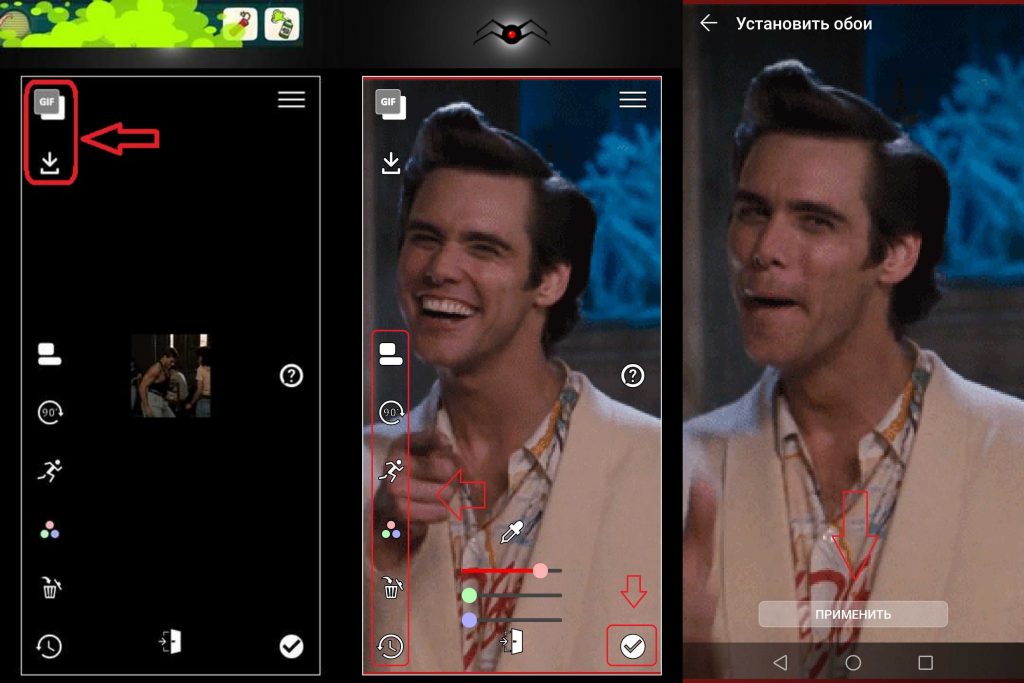
Несмотря на кажущуюся простоту, GIFLive Wallpaper имеет перечень всех необходимых инструментов для редактирования гифок. Это позволит вам подогнать анимацию под размер экрана, а также при необходимости ускорить или замедлить ее.
AnimGIF Live Wallpaper 2 Pro
Также владелец телефона на базе Android может воспользоваться приложением AnimGIF Live Wallpaper 2 Pro. Правда, эта программа является платной, так как предлагает более широкие возможности редактирования гифок. Еще один недостаток – отсутствие русскоязычной локализации. Зато приложение не имеет встроенной рекламы, благодаря чему ничто не будет вас отвлекать от процесса установки анимации на главный экран:
- Запустите прогу после предварительной установки.
- Перейдите в раздел «Settings».
- Нажмите кнопку «Set GIF Image».
- Выберите анимированную картинку.
- Вернитесь в основное меню приложения.
- Нажмите кнопку установки фонового рисунка.
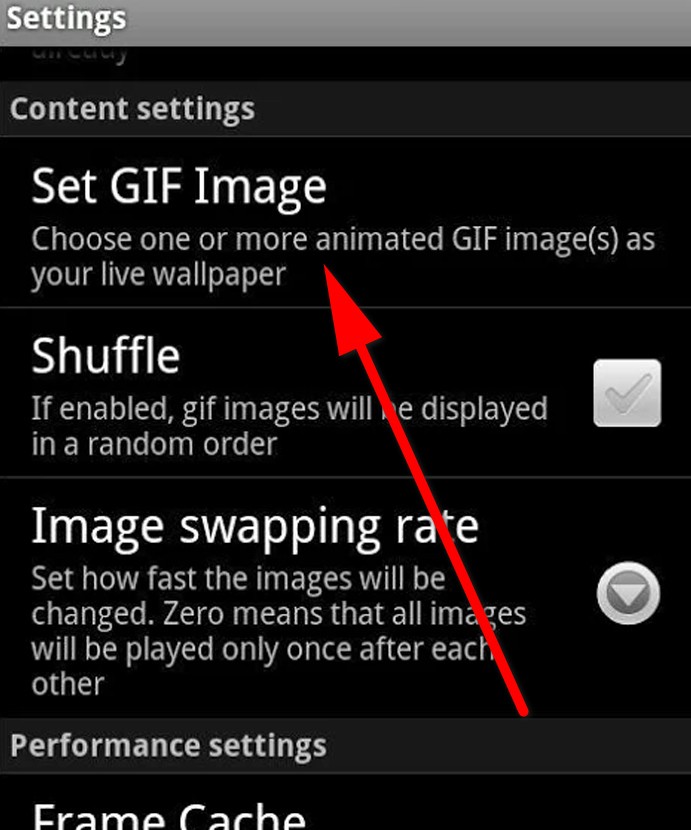
После шестого шага AnimGIF Live Wallpaper 2 Pro предложит активировать один из нескольких эффектов. Это может быть Framerate Multiplier, ускоряющий анимацию, Set Background Color для изменения заднего фона и куча других полезных и не очень параметров.
GifWidget animated GIF widget
Бесплатное приложение для работы с гифками, доступное для скачивания через Google Play Market. Прога обладает встроенной рекламой и довольно простым интерфейсом, в котором вы вряд ли запутаетесь. Программа не имеет расширенных настроек, но сохраняет все базовые функции. Следовательно, при необходимости вы можете ускорить воспроизведение GIF-анимации или, напротив, замедлить ее.
Принцип действия здесь такой же, как и у других рассмотренных программ. То есть сначала вам нужно выбрать анимацию, затем отредактировать ее, и, наконец, подтвердить установку гифки на рабочий стол или экран блокировки.
Гифка представляет собой нечто среднее между изображением и видео. Так, это несколько кадров, которые представляют собой анимацию, длинной в несколько секунд. С ее помощью можно показать последовательность действий, красивый кадр и многое другое.
Содержание
- Как сделать гифку на телефоне
- Как поставить гифку на обои на Андроид
- Как поставить гифку на экран блокировки Андроид
- Бонус: Где найти готовые гифки
Как сделать гифку на телефоне
Прежде чем устанавливать гиф-анимацию на обои смартфона, ее необходимо создать. Для этого понадобиться подготовленное видео или несколько изображений. Желательно, чтобы они были одного размера и формата.
Сделать гифку пользователь может с использованием компьютера или смартфона. Во втором случае понадобится специальное приложение, которое можно скачать из официального магазина. Также анимация создается на различных онлайн-ресурсах.
GIF Camera
Приложение GIF Camera будет одним из самых простых в использовании. Здесь можно создавать анимацию с нуля. Достаточно выбрать первый режим «Make Gif», а затем, сделать несколько снимков на смартфон. После этого программа объединит их в одну анимацию.
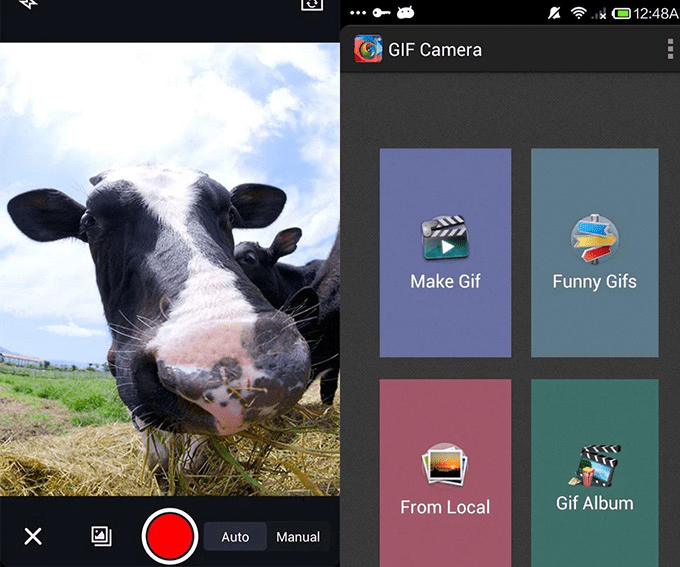
Также в GIF Camera пользователь может создавать анимации из уже готовых изображений, которые сохранены на смартфоне. Достаточно на главном экране выбрать команду «From Local». Для создания гифки понадобится не меньше двух изображений.
В этом же приложении пользователь может просматривать уже готовые анимации и сохранять их на смартфон. Но здесь пользователь не сможет сделать гифку из видео в данной программе. Это можно считать недостатком Gif Camera.
GIF Maker
В том случае, когда пользователю нужно сделать гиф-анимацию из видео, можно воспользоваться приложением GIF Maker. Здесь доступно достаточно много функций. Так, анимацию получится создать из загруженных изображений или сделать фото непосредственно в программе. Использовать можно и видео с экрана смартфона.
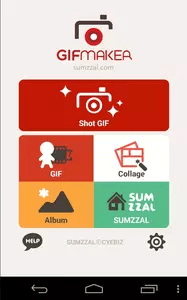
Gif Maker можно загрузить из официального магазина Google Play бесплатно. Платная версия отличается некоторыми функциями, есть возможность отменять или повторять действия. Кроме того, при бесплатном использовании в приложении присутствует реклама.
Giphy
Программа Giphy доступна на смартфоне Андроид, а также на онлайн-сервисе. Изображения или видео пользователь может загрузить с телефона или же записать на камеру. Для этого необходимо воспользоваться соответствующей функцией приложения.
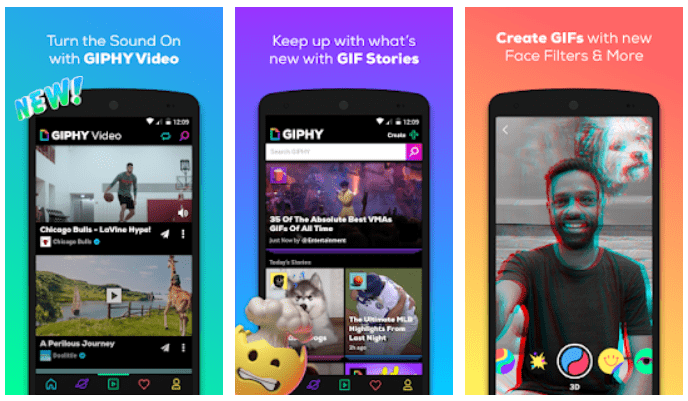
Кроме основной задачи, Giphy также предлагает пользователю дополнительные возможности. На анимацию можно добавлять текст, стикеры или фильтры. Это сделает гифку более интересной и уникальной. Готовую анимацию пользователь может загрузить на смартфон или же добавить в библиотеку самого приложения.
Если пользователь не хочет загружать специальное приложение на смартфон, можно воспользоваться различными онлайн-сервисами. Для их работы необходимо загрузить изображения на сайт, а затем, выбрать соответствующие параметры. Одним из таких сервисов, будет Giphy.
Как поставить гифку на обои на Андроид
Гифку можно не только сохранить на смартфоне, но и использовать в качестве заставки фона для главного экрана. Таким образом, пользователь получит анимированные обои, которые будут интересно смотреться на заставке телефона.
Для того, чтобы установить гифку на фон смартфона, понадобится специальное приложение GIF Live Wallpaper. Также можно воспользоваться аналогичными программами. Чтобы их найти, необходимо ввести в строку для поиска «Live Wallpaper».
Для начала пользователю следует скачать данное приложение на смартфон. Также нужно подготовить гиф-анимацию, найти в интернете или же сделать самостоятельно. После этого можно переходить к установке:
- Запустить приложение GIF Live wallpaper.
- Добавить анимацию в программу, для этого нажать на специальный значок, который находится в левом верхнем углу экрана.
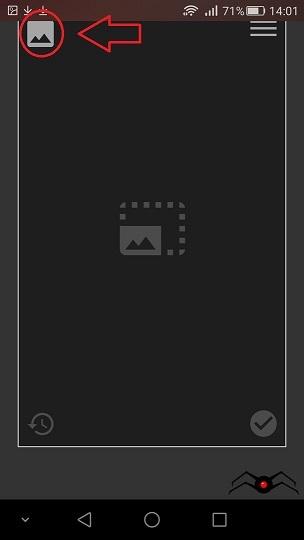
- Выбрать соответствующую анимацию из галереи.
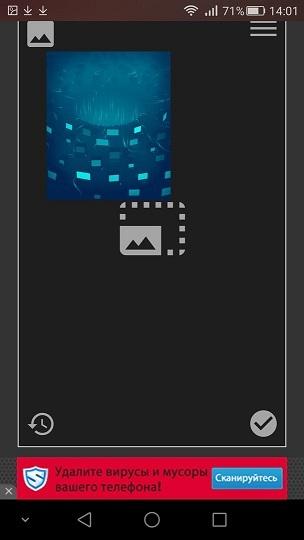
- После этого гифка появится на экране. Пользователь может задать соответствующие размеры, чтобы растянуть анимацию на весь дисплей. Также можно заполнить пустое пространство одним цветом. Все это получится сделать при помощи встроенных параметров приложения. Чтобы сохранить все изменения, нужно нажать на галочку. Она размещена в правом нижнем углу экрана.
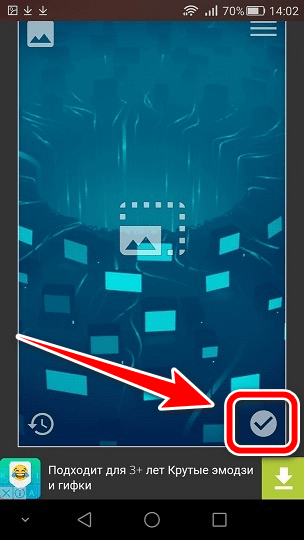
- После этого можно устанавливать анимацию на экран Андроид. Для этого необходимо нажать на соответствующую команду в нижней части окна.
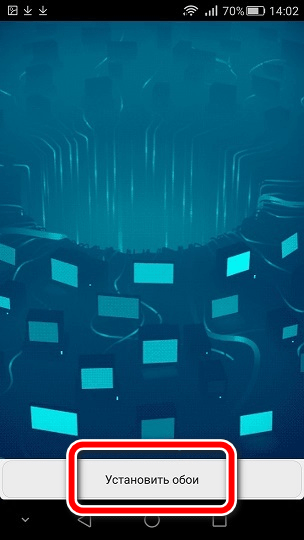
Гифка появится на обоях Андроида. Так же как и обычное фото, анимацию можно удалить в любой момент. Достаточно перейти в параметры смартфона и выбрать новое изображение. Чтобы установить новую гифку, пользователю понадобится снова воспользоваться приложением GIF Live Wallpaper или аналогичным.

Вячеслав
Несколько лет работал в салонах сотовой связи двух крупных операторов. Хорошо разбираюсь в тарифах и вижу все подводные камни. Люблю гаджеты, особенно на Android.
Задать вопрос
В магазине Google Play нет приложения GIF Live Wallpaper. Где его можно скачать?

Если программы нет в официальном магазине, скорее всего она не поддерживается текущей версией операционной системы Андроида. Это значит, что приложение не будет работать на данном смартфоне.
Могу ли я самостоятельно создать анимацию и установить ее на обои смартфона с помощью данного приложения?

Да. С помощью GIF Live Wallpaper можно загрузить на обои любую гифку, сделанную самостоятельно или скаченную из интернета. Главное, чтобы она имела подходящий формат для открытия в приложении.
В приложении GIF Live Wallpaper можно только устанавливать анимацию на обои или еще и создавать гифки?

Данная программа предназначена для того, чтобы применять анимированные изображения в качестве обоев смартфона. Сама картинка должна быть подготовлена заранее.
GIG Live Wallpaper всегда работала на смартфоне, но после удаления приложения с телефона, ее больше нет в магазине. Могу ли я скачать ее снова?

Если новая версия приложения не поддерживается устройством, Вы можете скачать более старую версию. Загрузить ее можно через интернет. Но рекомендуется пользоваться только проверенными ресурсами. В противном случае вместе с программой можно загрузить на смартфон и вирусы.
| Вопрос | Ответ |
| В магазине Google Play нет приложения GIF Live Wallpaper. Где его можно скачать? | Если программы нет в официальном магазине, скорее всего она не поддерживается текущей версией операционной системы Андроида. Это значит, что приложение не будет работать на данном смартфоне. |
| Могу ли я самостоятельно создать анимацию и установить ее на обои смартфона с помощью данного приложения? | Да. С помощью GIF Live Wallpaper можно загрузить на обои любую гифку, сделанную самостоятельно или скаченную из интернета. Главное, чтобы она имела подходящий формат для открытия в приложении. |
| В приложении GIF Live Wallpaper можно только устанавливать анимацию на обои или еще и создавать гифки? | Данная программа предназначена для того, чтобы применять анимированные изображения в качестве обоев смартфона. Сама картинка должна быть подготовлена заранее. |
| GIG Live Wallpaper всегда работала на смартфоне, но после удаления приложения с телефона, ее больше нет в магазине. Могу ли я скачать ее снова? | Если новая версия приложения не поддерживается устройством, Вы можете скачать более старую версию. Загрузить ее можно через интернет. Но рекомендуется пользоваться только проверенными ресурсами. В противном случае вместе с программой можно загрузить на смартфон и вирусы. |
Еще один способ установки анимации на обои Андроид можно посмотреть в данном видео
Как поставить гифку на экран блокировки Андроид
Пользователь может установить анимацию не только на обои Андроида, но и на экран блокировки. Для этого также понадобится специальное приложение, например, ZOOP GIF Locker. Для начала его необходимо скачать на смартфон через официальный магазин или загрузить нужную версию из интернета. После этого соблюдать последовательность действий:
- Загрузить приложение ZOOP GIF Locker на смартфон. Также необходимо убрать текущий экран блокировки. В противном случае пользователь может наблюдать несколько экранов одновременно.
- Выбрать анимацию из галереи устройства или загрузить из интернета. Последним шагом будет принятие пользовательского соглашения. Можно выбирать сразу несколько гифок, которые будут сменять друг друга.
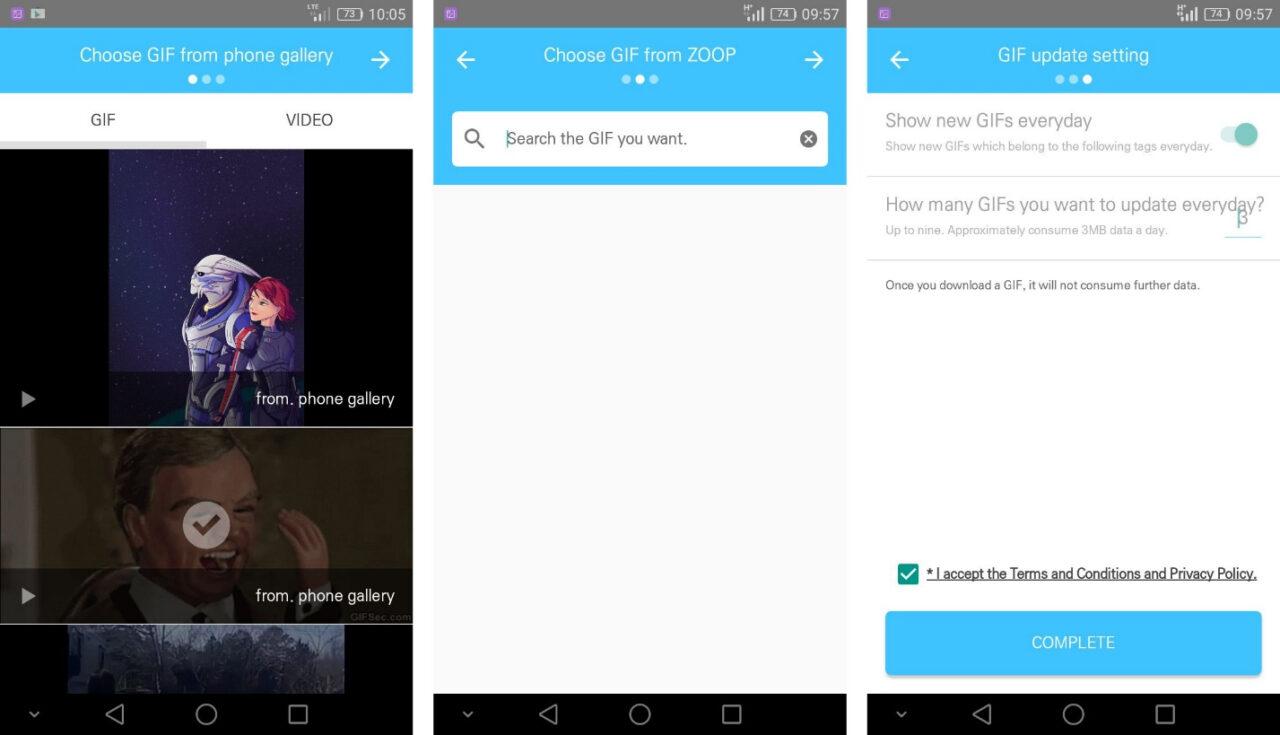
- Перейти в настройки анимации и выбрать соответствующие параметры. Так, можно установить гиф на весь экран, включить или отключить звук и много другое. Для этого необходимо выбрать соответствующие параметры.
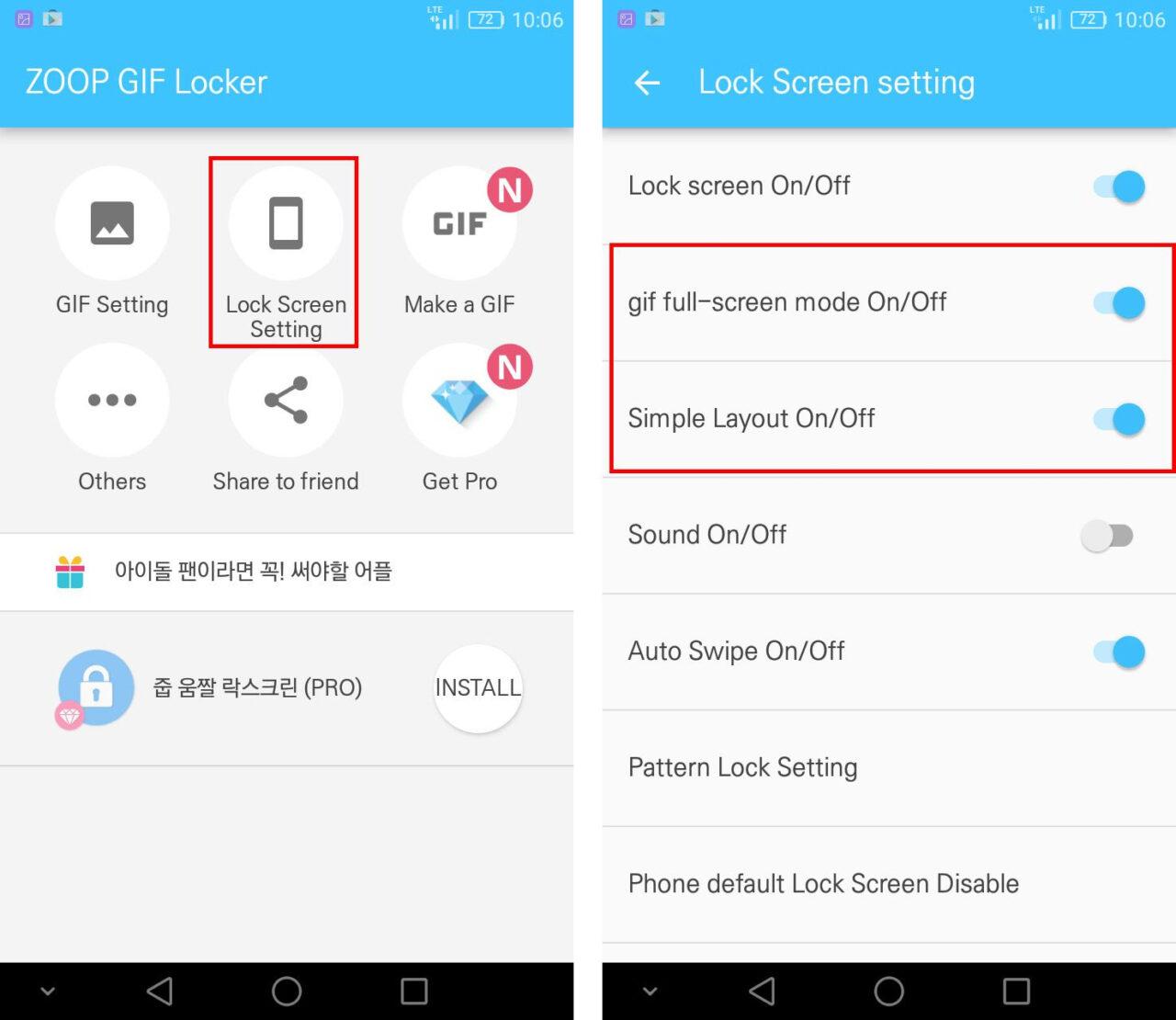
После этого анимацию будет установлена на экран блокировки. Чтобы ее запустить, достаточно заблокировать смартфон, а потом снять блокировку. В том случае, если пользователь хочет установить другую гифку на экран блокировки, необходимо снова запустить приложение ZOOP GIF Locker. 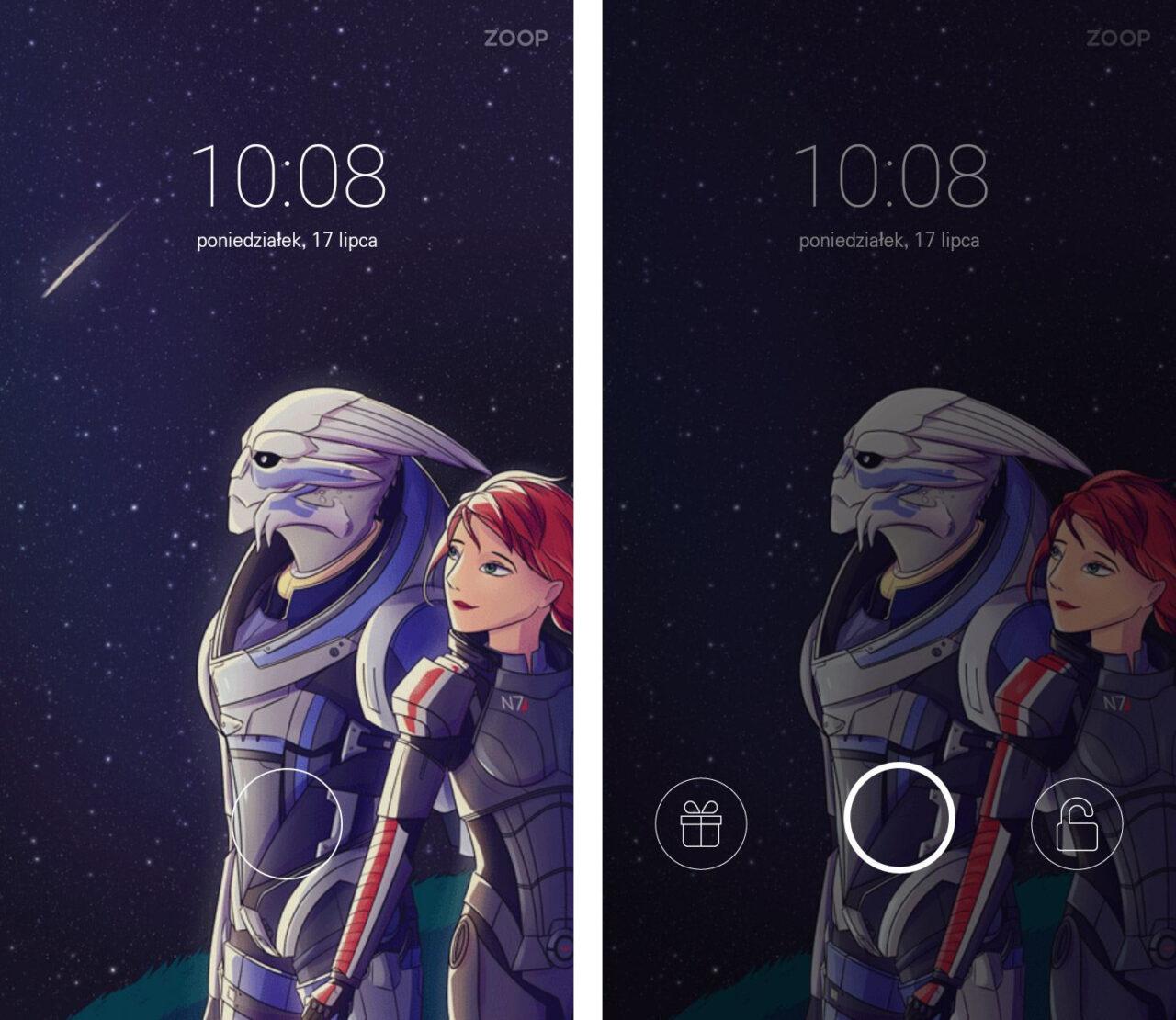
Бонус: Где найти готовые гифки
Гиф-анимации можно не только создавать, но и загружать уже готовые из интернета. Так, есть специальные ресурсы, на которых присутствуют качественные гифки на различные тематики. Найти их получится в интернете или в приложениях из магазина Google Play.
В приложении GIF Camera пользователь может не только создавать анимации, но и сохранять уже готовые. Для этого необходимо перейти в специальную библиотеку. Она носит название «Funny GIFs».
Пользователь может найти анимации и на различных ресурсах, например:
- GIPHY – считается одним из самых популярных сервисов, на котором хранится большое количество различных гифок;
- Reaction GIFs – сервис специализируется на анимациях с эмоциями;
- Pinterest – популярный ресурс, который можно скачать на смартфон или пользоваться онлайн с различными красивыми изображениями и гифками;
- Tumblr – позволит пользователю найти анимацию, которая сейчас в тренде.
Что такое GIF изображение
GIF (Graphics Interchange Format) – это расширение для файла с растровым графическим изображением наподобие png или jpeg, но с наличием анимации. Гиф интересен в первую очередь наличием анимационных эффектов и поддержки прозрачности. Все gif-картинки могут двигаться как видео с практически неограниченной частотой кадров в секунду. Отличие gif от mp4 в том, что здесь нет звука, а качество передачи фотографии низкое из-за устаревших стандартов формата цвета (не более 256 оттенков) и сильных алгоритмов сжатия.

Обои на рабочем столе
Обратите внимание! Несмотря на устаревшие стандарты, формат gif широко распространен, так как не имеет аналогов среди графических расширений.
Как установить гифку на обои Андроид
Любая gif-картинка может устанавливаться как обои на смартфон Самсунг, Xiaomi, Huawei, Honor и пр. В таком случае изображение на фоне будет двигаться. GIF на рабочий стол Андроид можно устанавливать благодаря поддержке функции живых обоев в системе. Для этого нужно сделать следующее:

Каталог живых обоев
Многих интересует, как поставить гифку на экран блокировки Андроид, поэтому следует знать, что это возможно только при помощи сторонних утилит. Скачать подобные можно бесплатно из официального магазина приложений Google Play.
После установки любой из нижеперечисленных программ нужно вернуться в архив живых обоев и выбрать скачанную программу из списка. Также установить gif-обои можно непосредственно из интерфейса программы, которая делает заставку из ГИФ. Подробно в инструкциях ниже.

LoopWall (Live Wallpapers)
LoopWall – это современная программа для преобразования gif-фотографий в обои для рабочего экрана. Скачать ЛупВалл можно по ссылке

В редакторе есть собственный конструктор рисунков и целая база с готовыми gif-фото на рабочий стол. В подборке имеются животные, природа, пейзажи, космос, еда и так далее. Инструкция использования Loop Wall для Андроид-смартфона:

Установка фонового рисунка
GIFLive Wallpaper
Программа GIFlive – простой инструмент для преобразования гиф-картинок в изображения для рабочего стола и экрана блокировки. Она доступна бесплатно и для большинства аппаратов даже с устаревшей системой. Не требует особенных настроек или root. Ссылка на загрузку из Гугл Плей:

Кнопка для добавления GIF
О том, как поставить гифку на обои на Андроид через ГИФлайв, рассказывается далее:
Во время переделывания GIF в LiveWallpaper доступны такие функции, как наложение нескольких файлов, поворот структуры на 90 градусов в одну из сторон, увеличение скорости работы либо, наоборот, её уменьшение и изменение цветового акцента материала.
Обратите внимание! Все действия по изменению гифки выполняются до применения фотозаставки. После ничего менять нельзя, придется заново проделывать каждую операцию.

Как установить гиф на экран блокировки Андроид? Достаточно при установке живых обоев выбрать пункт «Главный экран и экран блокировки». Тогда гифка применится ко всем фоновым элементам сразу. Далее при смене обоев на другие можно загрузить их только на рабочий стол, а на экране блокировки оставить прежнюю заставку.
Zoop GIF Lockscreen
Первым в нашем списке стоит Zoop GIF Lockscreen. Имея рейтинг 4.4 в Android Play Store, он позволяет устанавливать как GIF-файлы, так и видео в качестве фона экрана блокировки. Хотя у него есть часть предварительно загруженных GIF-файлов, вы также можете выбрать GIF или видео в качестве обоев экрана блокировки.

Самое лучшее в этом приложении – это то, что оно включает в себя потрясающий набор настроек, которые позволяют максимально настраивать экран блокировки.
От установки тайм-аута экрана до того, как вы хотите, чтобы он отображался – вы можете взять в руки почти все.

Чтобы установить GIF в качестве обоев экрана блокировки, перейдите к значку настройки GIF на главной странице и выберите свои GIF. Но в отличие от других приложений, Zoop использует несколько иной подход к выбору файлов. Проверка файла означает, что файл не является выбранный и наоборот.

После того, как файлы (не) выбраны, просто нажмите кнопку «Домой» и заблокируйте устройство. Снова нажмите кнопку питания, чтобы увидеть волшебство.

Чтобы добавить свои собственные GIF-файлы, все, что вам нужно сделать, это нажать значок плюса в правом нижнем углу и выбрать нужные из галереи.
Устанавливаем GIF как живые обои на андроид
В этом посте многие захотели поставить себе гифки в качестве живых обоев. Оказалось, что все уже придумано за нас, и в Google Play полно подобных программ. Я покажу на примере одной из них. Программа называется «GIF Live Wallpaper», она достаточно простая, но функцию свою выполняет (если не понравится,то просто поищите аналогичные программы, вбив «gif live wallpaper»).
Начнем! Возьмем девственно чистый экран со стандартными обоями и запустим «GIF Live Wallpaper».
Перед вами появится вот такое окно. Жмем на картинку с горами и выбираем нужную нам гифку.
Можем заметить,что гифка какая-то маленькая, но не страшно, растягиваем её на всю ширину рамки, чтобы заполнить пустое пространство.
Теперь жмем кнопку с галочкой, чтобы подтвердить установку.
Поздравляю! Вы великолепны! Теперь на вашем телефоне стоят крутые живые обои
( 2 оценки, среднее 5 из 5 )
Добрый день, друзья. Как поставить гиф обои на Андроид? Экран является лицом каждого телефона, т.к. хозяин мобильного девайса видит дисплей наиболее часто. Ярлыки, которые помещены на рабочем столе, находятся в фоне, который иногда статичный, а иногда анимированный. Иногда люди берут анимированную картинку, и пытаются её установить на рабочий стол как заставку. Но, после установки, они становятся очень удивлены, так как GIF картинка останется статичной. Это в связи с тем, что не всё так просто в установке живых обоев. Поэтому, желательно понять, как установить гиф обои на Андроид? В этом деле нам окажут помощь специальные утилиты. Давайте их рассмотрим более детально.
LoopWall (Live Wallpapers)

Считается наиболее лучшим приложением, позволяющим нам устанавливать GIF картинку на экран. Её можно скачать бесплатно, зайдя на сервис Гугл Плей. После того как мы установим приложение, нам придётся ещё немного потрудиться:
- Запускаем приложение;
- Кликнем по кнопочке «My Gifs»;
- Выбираем заинтересовавшую нас GIF картинку;
- Отредактируем элемент, подогнав его стороны под наш рабочий стол;
- Нажимаем кнопочку «Установить фоновый рисунок»;
- Отмечаем, где нужно поместить GIF изображение (на экран блокировки, или на рабочий экран);
- Подтверждаем проделанные действия.
Заметим: кроме изменения созданных GIF картинок LoopWall даёт возможность скачать собственные ГИФ изображения.
Как мы выяснили, установка живых обоев дело довольно простое. По сути, те шаги, которые я предложил, подойдут и под прочие программы, которые мы рассмотрели в этом тексте. Разумеется, без собственных нюансов нигде не обойтись. Про нюансы я расскажу далее.
Скачать приложение…
GIFLive Wallpaper

Также довольно приличное приложение, которое понравится тем пользователям, кто решит произвести установку живой картинки на рабочий экран или экран блокировки. Данное приложение функционирует по тому же принципу, что и верхняя программа. Но, у неё более простой дизайн. Отсюда, во время применения этого приложения, инструкция происходит чуть-чуть по-другому:
- Устанавливаем приложение понравившимся методом;
- Запускаем программу;
- Кликнем по кнопочке GIF;
- Выбираем элемент живых картинок;
- Подтверждаем, что устанавливаем анимированные обои.
Не думайте, что данная программа довольно простая и у неё нет нужных для настройки анимированных обоев инструментария. С помощью приложения вы сможете подогнать обои под размеры вашего рабочего стола. Кроме этого, можно сделать быстрее, или медленнее движение на картинке.
Скачать приложение…
AnimGIF Live Wallpaper 2 Pro

Кроме прочих приложений, существует отличная программа аниматор AnimGIF Live Wallpaper 2 Pro. К сожалению, данное приложение является платным, т.к. у него более расширенный функционал, чтобы редактировать анимированные картинки. Также, имеется ещё один минус, у программы отсутствует русский язык. Но, у программы отсутствует встроенная реклама, поэтому ничто не станет вас отвлекать от самой установки живых обоев на рабочий стол:
- Вначале нужно установить приложение;
- После этого, запустить;
- Переходим в меню «Settings» (Настройки);
- Нажмём на кнопочку «Set GIF Image»;
- Выбираем живое изображение;
- Возвращаемся в главное меню программы;
- Нажимаем на кнопочку, чтобы установить анимированную картинку.
Затем, данный софт предложит вам провести активацию одного или несколько эффектов. К примеру, эффект, который ускоряет движение, или изменяет задний фон с кучей прочих удивительных эффектов.
Скачать приложение…

Данная программа, в отличие от верхней, бесплатна. Её можно скачать через Плей Маркет. В это приложение встроены рекламные блоки. Зато, оно имеет удивительно простой дизайн, с которым вы легко разберётесь. Приложение не нужно особо настраивать. Но, у неё есть все основные опции. Соответственно, при желании, у вас есть возможность для ускорения движения живой картинки, или её замедления.
В общем, функционал данного софта похож на функционал прочих приложений, которые мы рассмотрели. Другими словами, вначале выбираете картинку, редактируете её, и подтверждаете, что собираетесь установить её на главный экран или экран блокировки.
Скачать приложение…
Вывод: знание, как установить гиф обои на Андроид, позволит вам подобрать нужную утилиту, с помощью которой вы сможете установить живые обои не только на свой мобильный гаджет, но и на смартфоны ваших друзей и родных. Успехов!
С уважением, Андрей Зимин 26.01.2022
Понравилась статья? Поделитесь с друзьями!
Говоря о настройке домашнего экрана, сразу возникает множество идей — будь то установка стильного виджета календаря, красивых живых обоев или изменение внешнего вида иконок. К сожалению, такой уровень настройки редко встречается на скромном экране блокировки.
Для большинства из нас экран блокировки украшают только простые часы и, конечно же, обязательный графический ключ. И самое время уделить этому экрану блокировки немного внимания. Для начала, как насчет того, чтобы поставить крутой GIF в качестве обоев экрана блокировки на Android?
Так что каждый раз, когда вы открываете свой телефон, вас приветствует что-то безумное, например, прыгающий Марио или летающий Гарри Поттер с Клювом.
В этой статье мы рассмотрим два приложения, которые позволят вам добиться этого. В то время как один позволяет вам установить серию GIF-файлов на экране блокировки, последний идет на ступеньку выше и переопределяет настройку на букву T.
Итак, без промедления, приступим.
1. Zoop GIF Lockscreen
Первым в нашем списке стоит Zoop GIF Lockscreen. Имея рейтинг 4.4 в Android Play Store, он позволяет устанавливать как GIF-файлы, так и видео в качестве фона экрана блокировки. Хотя у него есть часть предварительно загруженных GIF-файлов, вы также можете выбрать GIF или видео в качестве обоев экрана блокировки.
Самое лучшее в этом приложении — это то, что оно включает в себя потрясающий набор настроек, которые позволяют максимально настраивать экран блокировки.
От установки тайм-аута экрана до того, как вы хотите, чтобы он отображался — вы можете взять в руки почти все.
Чтобы установить GIF в качестве обоев экрана блокировки, перейдите к значку настройки GIF на главной странице и выберите свои GIF. Но в отличие от других приложений, Zoop использует несколько иной подход к выбору файлов. Проверка файла означает, что файл не является выбранный и наоборот.
После того, как файлы (не) выбраны, просто нажмите кнопку «Домой» и заблокируйте устройство. Снова нажмите кнопку питания, чтобы увидеть волшебство.
Чтобы добавить свои собственные GIF-файлы, все, что вам нужно сделать, это нажать значок плюса в правом нижнем углу и выбрать нужные из галереи.
Если с точки зрения дизайна Zoop кажется вам потерянным щенком, то следующий лучший выбор — это GIF LockScreen Setting приложение. У него есть несколько преимуществ перед Zoop. Во-первых, приложение позволяет вам выбирать скорость и параметры масштабирования для обоев.
Однако в нем нет предварительно загруженных GIF-файлов. Если вы уже работали с Zoop раньше, управление приложением GIF LockScreen будет легкой прогулкой.
Чтобы установить GIF в качестве обоев, все, что вам нужно сделать, это нажать кнопку GIF внизу, выбрать соответствующие параметры сверху — По ширине, Во весь экран и т. Д. — и нажать на маленький значок галочки возле дно. Просто, понимаете.
Также есть несколько других настроек, которые вы можете изучить в меню настроек, например, отображение строки состояния, настройки экрана блокировки или параметры масштабирования.
Это обертка!
Если вы беспокоитесь о времени автономной работы, то действительно, эти приложения будут потреблять свою долю, однако я не заметил значительных потерь в моем OnePlus 5. Итак, вы бы использовали этот крутой способ настроить свой домашний экран? Напишите нам пару строк в комментариях ниже.
См. Далее: 9 причин, почему я не могу преодолеть гранатомет Nova
Post Views: 784
